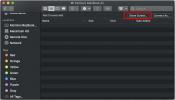Kako prilagoditi prečac na tipkovnici za Siri u macOS Sierra
Siri je jedna od najistaknutijih značajki uvedena u macOS Sierra. Čini uobičajene stvari od kojih biste očekivali virtualnu aplikaciju pomoćnika. Skoro svaku naredbu koju možete dati Siri na svom iOS uređaju, možete je dati i na macOS Sierra. Jedna ključna razlika je što ne možete pozvati Siri govoreći "Hej Siri". Umjesto toga, ili morate kliknuti gumb Siri na traci izbornika ili morate pritisnuti tipku prečac Command + razmaknica. Ako vam zadani prečac ne odgovara ili ometa aplikaciju ili skriptu koju ste instalirali, možete ga promijeniti. Evo kako.
Mogućnost promjene tipke za Siri tipkovnicu ugrađena je upravo u Sirijeve postavke. Ne morate instalirati aplikaciju treće strane da biste je promijenili. Otvorite System Preferences i kliknite na Siri.
Postoji postavka prečaca na tipkovnici koja vam prikazuje zadanu prečac; Komandni prostor. Otvorite ovaj padajući izbornik i odaberite opciju "Prilagodi ...".
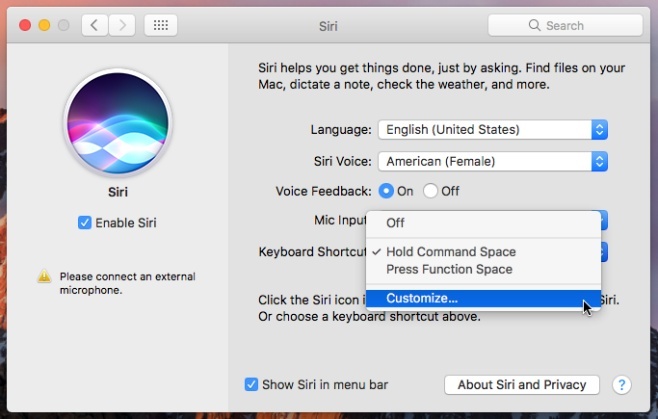
Kad na padajućem izborniku odaberete "Prilagodi ...", preći ćete u način snimanja prečaca. Svaka kombinacija tipki koje pritisnete zabilježit će se kao prečac na tipkovnici za poziv Siri. Upišite prečicu koju želite postaviti i sve je gotovo.
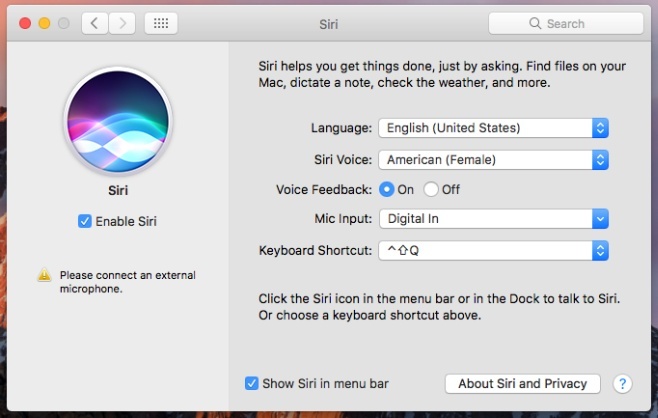
Sada će Siri raditi preko nove prečice koju ste postavili. Trebali bismo napomenuti da ne biste trebali pokušati dodijeliti mu prečac koji koristi OS. Na primjer, ne dodijelite Siri prečac Command + Shift + 3, koji je sustav rezervirao za snimanje zaslona. Ako to učinite, sama prečac prestat će odgovarati. Siri nikad neće odgovoriti na to razdoblje.
Postavite nešto za koje znate da neće ometati vaše druge aplikacije ili OS. Morate koristiti jednu od posebnih funkcijskih tipki, tj. Command, Alt i Shift. Možete je kombinirati s bilo kojom tipkom slovom ili brojevima na tipkovnici. Ako želite pozvati Siri pomoću naredbe "Hey Siri", postoji malo Diktat hack što vam omogućuje da učinite upravo to.
traži
Najnoviji Postovi
Vaš vodič za otključavanje snage pretraživanja u središtu pažnje u OS X
Bilo koji OS vrijedan soli sadržavat će traku za pretraživanje, jer...
Kako onemogućiti nadzornu ploču i centar za obavijesti u sustavu Mac OS X
Mavericks sigurno je optimizirao OS X; to je sustav koji je dizajni...
Kako dijeliti zaslon preko mreže između računala Macs
Dijeljenje ekrana između dva računala često je kompliciran proces. ...